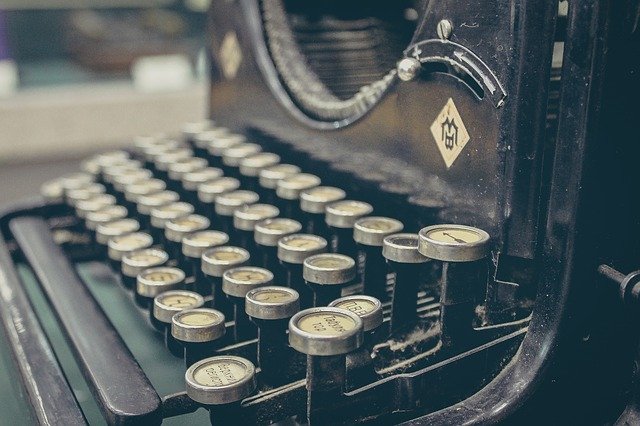
こんにちは、さいだーです。

こんなお悩みを解決します。
✔本記事の内容
・プレイリストですること
・クリップとは
・プレイリストで再生する方法
・プレイリストの基本的な操作
✔信頼性
記事を書いている自分は、
youtubeや本なので独学しながら作曲を4年ほどしています。
✔前置き
本記事では、初心者さんに向けてプレイリストですることや使い方を解説していきます。
記事を読むことで、プレイリストに関するある程度の知識は身に付きます。
では、やっていきましょう。
プレイリストの表示方法
プレイリストの開き方は、
下記画像のマークを選択してもらえば開けます。
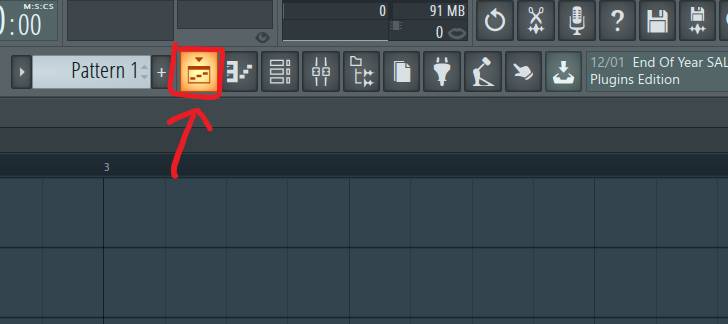
プレイリストの場所が分かりましたら、
次にプレイリスとですることの解説をしていきます。
プレイリストですること
プレイリストですることは、
作成したクリップ(音)を集めて一つの曲を完成させるのが目的です。
この情報だけでは、

と分からない部分が出てくると思いますので、始めにクリップについて解説してきます。
クリップとは
クリップとは
プレイリスト上に設置できる音声ファイル
クリップには2つの種類があり、
音声クリップ
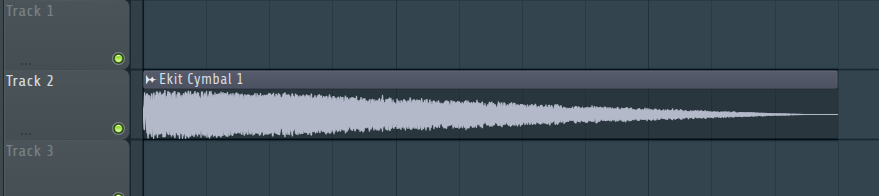
ピアノロールクリップ
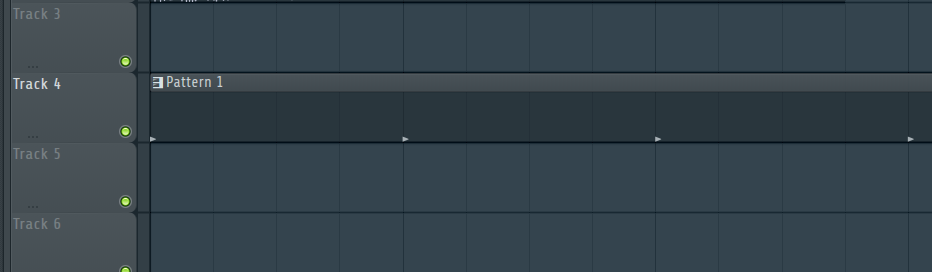
この2つのクリップがあります。そうすると、

と疑問が生まれると思いますので、
次にクリップの作成方法について解説してきます。
音声クリップの作り方
音声クリップの作り方は、
外部から音源、音声ファイルをダウンロードしてプレイリストにドラックすると配置できます。
音声クリップを設置するときにブラウザという機能を理解しておくと便利なので、
興味がある方は下記事からブラウザについて学べます。
-

-
fl studioのブラウザ機能の使い方【作業スピードを上げたい人必見】
続きを見る
ピアノロールクリップの作り方
ピアノロールクリップの作り方は、
チャンネルラックという場所で作ります。

チャンネルラックについては別記事で解説していますので下記に貼っておきます。
-

-
fl stuidoチャンネルラックの使い方【シンセを追加して打ち込もう】
続きを見る
プレイリストにクリップを配置する方法
クリップを作成しましたら次にプレイリストに配置していきましょう。
やり方はとても簡単で、
プレイリスト左の欄からクリップを選択して、選択した状態でプレイリストでクリックを押すと配置できます。
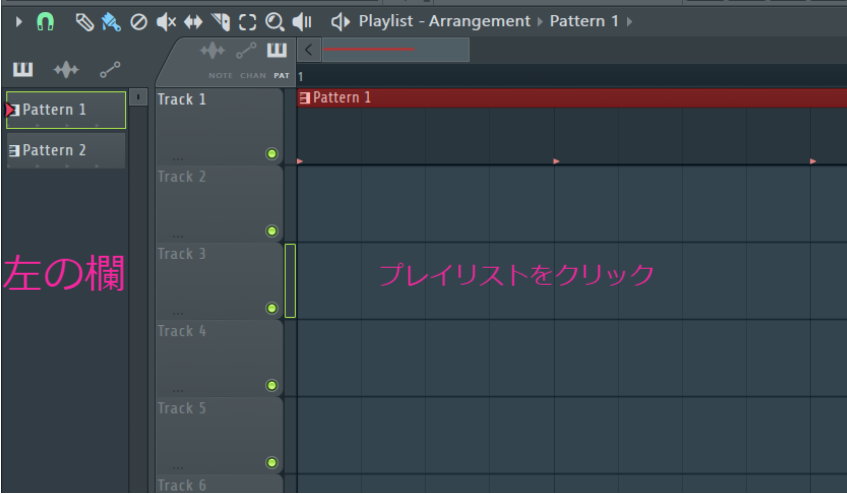
プレイリストにクリップを配置できましたら次にそれを再生していきましょう。
プレイリストで再生する方法
作成したクリップをプレイリストで再生するには、
fl studio上部にあるSONGを押してから、
キーボードのスペースキーを押すとプレイリストを再生できます。
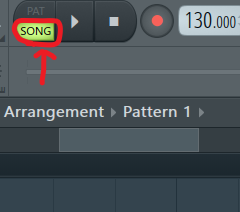
再生を止めたいときは、もう一度スペースキーを押してもらえば止まります。
プレイリストの基本的な操作
プレイリストの基本的に上部にあるツールを使って操作していきます。
上部にあるツール
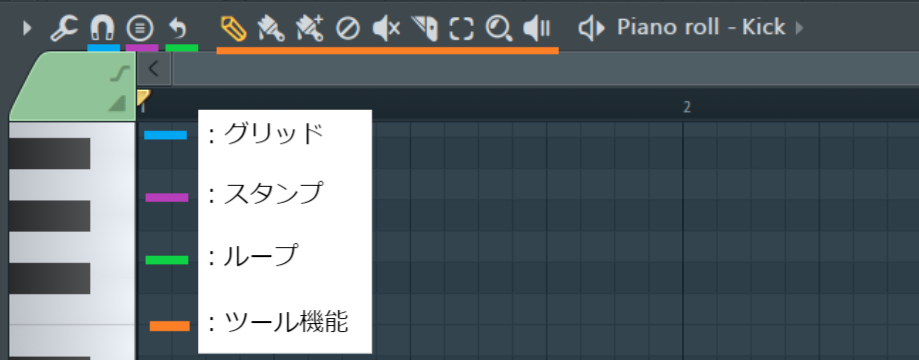
このツールはピアノロールにあるツールと同じで、
ピアノロールでこのツールに関して解説していますので下記に貼っておきます。
-

-
fl studioピアノロールを細かく解説【コピー&ペーストなども】
続きを見る
次にトラックの操作について解説していきます。
プレイリストのトラックの基本的な操作
プレイリストのトラックの操作は基本的に、
緑のボタンを押して、
緑に光ってるときはトラックの音が再生
光ってない場合はトラックの音がミュート
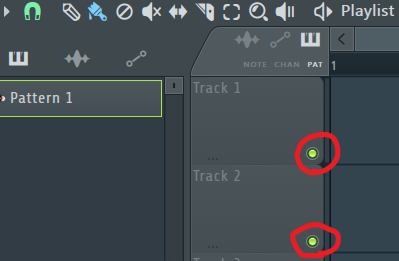
トラックは基本この機能しか使わないので、この機能を抑えておけば後は問題ないと思います。

という方は下記事でより詳しく解説していますのでご覧ください。
-

-
fl studioのトラックの基本的な操作【7つの機能を理解しよう】
続きを見る
-

-
プレイリストのトラックで音をまとめる方法
続きを見る
-

-
fl studioの色分け方法を解説!ピアノロールの色を変えたい人必見!
続きを見る
プレイリストのクリップの操作
プレイリストのクリップの操作は下記事から
-

-
【DTM役立つ知識】fl studioのクリップの操作と機能紹介
続きを見る